LINEの動画サイズ制限とは?
LINEは、テキストメッセージの送信、音声・ビデオ通話、様々なメディアファイルの共有などが可能な、広く利用されているインスタントメッセージングアプリです。多くのソーシャルメディアプラットフォームでは、アップロードの利便性とユーザー体験を向上させるため、ファイルサイズ制限を設けています。例えば、TikTokの動画サイズ制限は72MB、Flickrは1GB、Signalは100MBです。LINEも例外ではありません。
LINEアプリにおける動画のサイズ制限は、個人メッセージで送信する場合とLINE公式アカウント経由で送信する場合によって異なります。個人メッセージで送信する場合、最大200MBの動画を送信できます。LINE公式アカウントを利用する場合、最大500MBの動画を投稿に添付できます。
LINEの動画サイズ制限を突破する方法
動画がLINEの動画サイズ制限を超えて送れない場合は、どうすればよいですか?このセクションでは、LINEアプリの動画ファイルサイズ制限を突破する2つの確実な方法をご紹介します。
方法1.動画を圧縮する
LINEの動画ファイルサイズ制限を回避する最も確実な方法は、動画圧縮ツールを使ってファイルサイズを小さくすることです。ここでは、この作業に役立つ簡単なツールを2つご紹介します。
1.MiniTool Video Converter
MiniTool Video Converterは、動画圧縮に最もおすすめのツールです。その理由は以下のとおりです。
- 無料・透かしなし・バンドルなし・広告なし:MiniTool Video Converterは完全無料で、圧縮した動画に透かしを入れません。さらに、煩わしい広告が表示されることもなく、強制的に追加ソフトをダウンロードさせることもありません。
- クリーンで直感的なインターフェイス:MiniTool Video Converterはシンプルで直感的なインターフェイスを備えており、あらゆるレベルのユーザーが楽に操作できます。
- サイズ制限なし:MiniTool Video Converterは、どんなサイズの動画でも圧縮できます。200MB、500MB、1GB、さらには10GBの動画でも、このツールなら圧縮することができます。
- 多様な形式に対応:MiniTool Video Converterは、MP4、AVI、MOV、MKV、VOBなど様々な形式の動画を圧縮できます。さらに、MP4、MKV、WEBMの3つの出力形式から選択可能です。
- 一括圧縮:MiniTool Video Converterにはバッチ圧縮機能が搭載されており、最大5つのファイルを同時に圧縮できるため、時間と労力を節約できます。
- 圧縮レベルをカスタマイズ可能:MiniTool Video Converterでは、動画の画質とサイズのバランスを保つため、圧縮レベルをカスタマイズできます。
- 動画変換:MiniTool Video Converterは動画を変換できます。この無料動画変換ソフトでは、MP4、MOV、AVI、MKV、MP3、OGGなど、幅広い形式間の動画変換を実行可能です。動画の解像度、ビットレート、フレームレート、エンコーダーもカスタマイズできます。
- 画面録画:MiniTool Video ConverterはPC画面上で行われるあらゆる操作を録画できます。録画領域、音声ソース、画質など、録画設定を自由にカスタマイズ可能です。
- 動画ダウンロード:MiniTool Video ConverterではYouTube、Facebook、Instagram、TikTok、Twitterなどの人気SNSプラットフォームから動画をダウンロードできます。最大10つのファイルを同時ダウンロード可能です。
MiniTool Video Converterを使って動画を圧縮してLINEに送るする方法を見てみましょう。
ステップ1.MiniTool Video Converterをダウンロードしてインストールする
下のボタンをクリックしてMiniTool Video Converterのインストールパッケージを取得し、画面の指示に従ってWindows PCにインストールします。完了後、プログラムを起動します。
MiniTool Video Converterクリックしてダウンロード100%クリーン&セーフ
ステップ2.動画をインポートする
左サイドバーから「動画圧縮」オプションを選択し、動画圧縮ツールを開きます。次に、「ファイルを追加」ボタンをクリックするか、「ここにファイルを追加またはドラッグして、圧縮を開始します」エリアに圧縮したい動画を追加します。
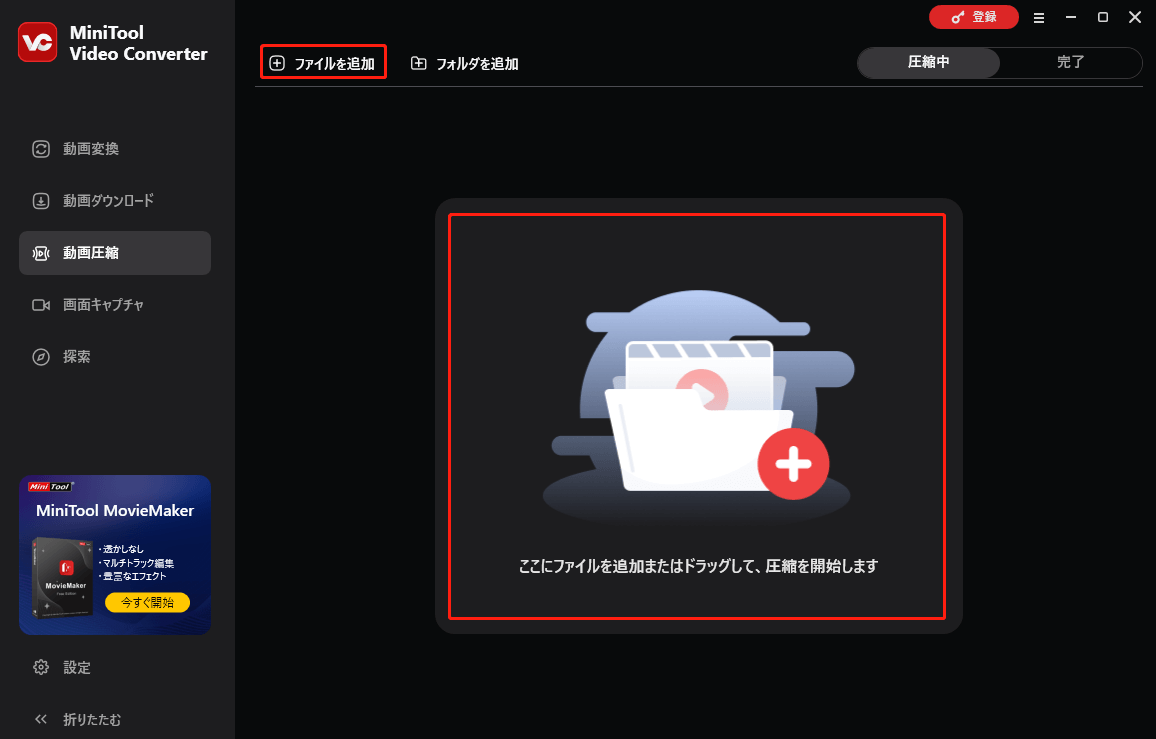
ステップ3.圧縮レベルを調整する
追加した動画の横にある「設定」アイコンをクリックして圧縮設定ウィンドウを開きます。スライダーをドラッグして圧縮レベルを調整し、推定ファイルサイズが200MB未満(LINE個人メッセージ用)または500MB未満(LINE公式アカウント用)になるまで設定してください。
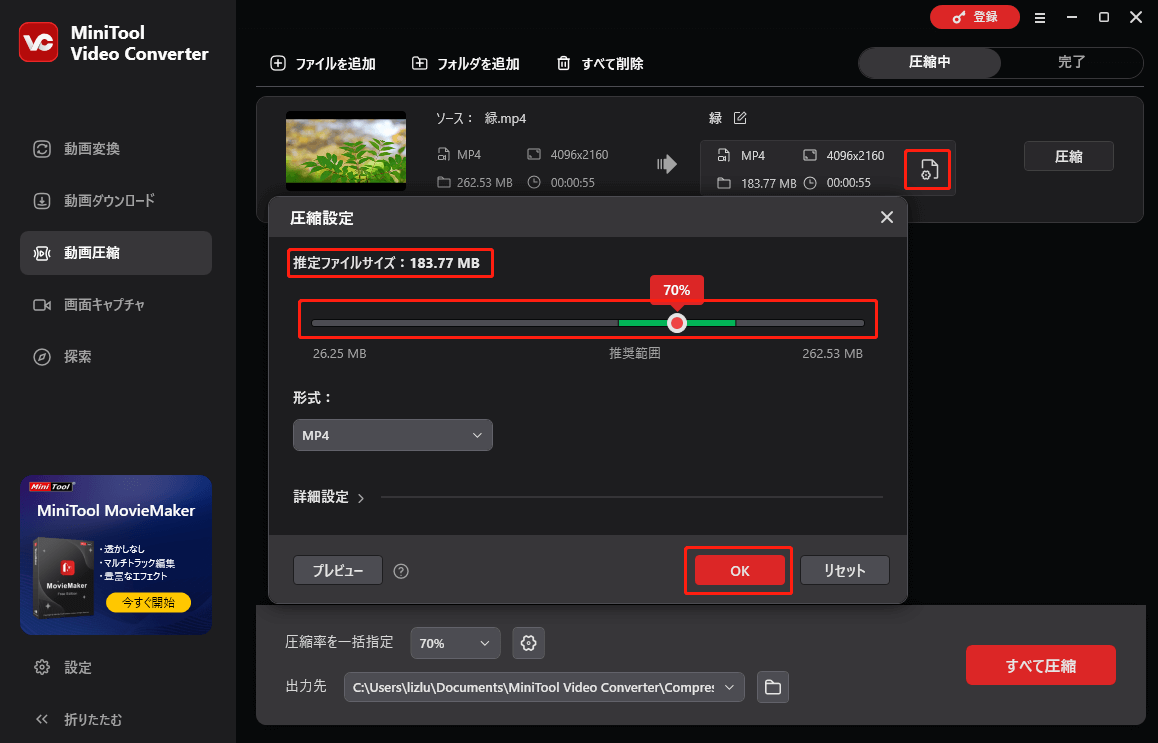
ステップ4.出力形式を選択する(任意)
MiniTool Video Converterは、圧縮した動画をデフォルトでMP4形式として保存します。「形式」オプションを展開し、リストから「WEMB」または「MKV」を出力形式として選択することもできます。
ステップ5.圧縮済み動画をプレビューする(任意)
次に、「プレビュー」ボタンをクリックして動画品質を確認します。問題がなければ、「OK」をクリックして変更を確認します。
ステップ6.動画の圧縮を開始する
追加した動画の横にある「圧縮」ボタンをクリックして処理を開始します。
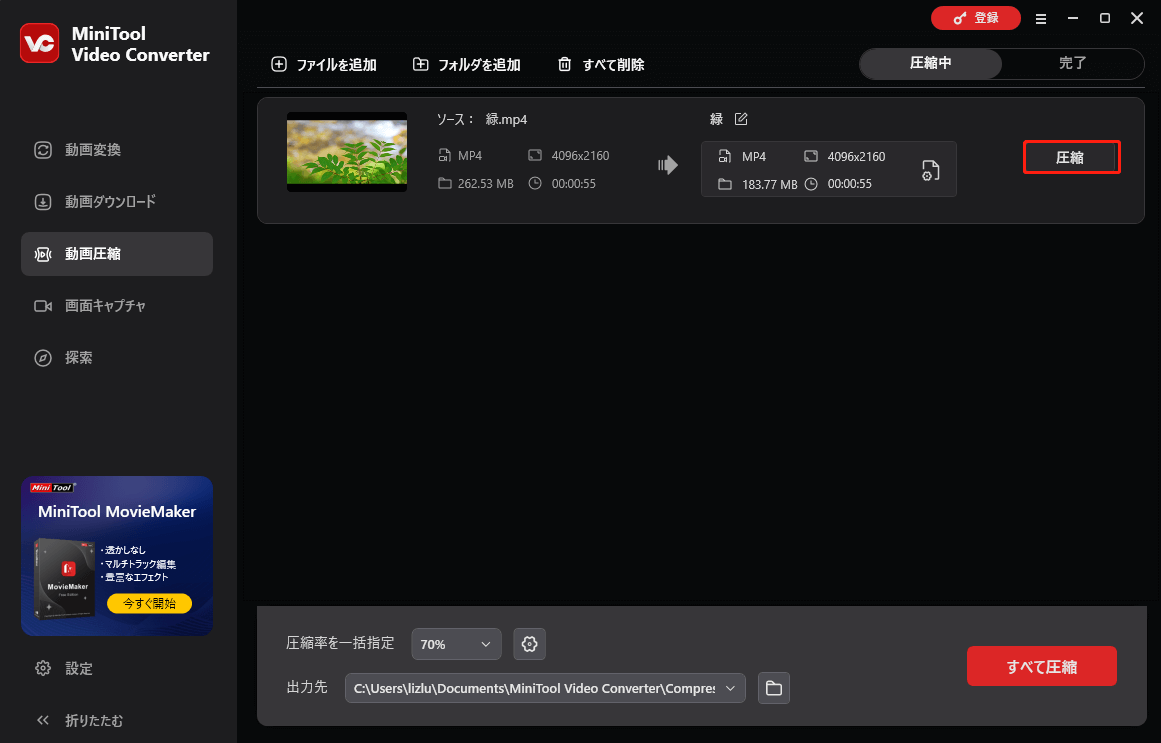
ステップ7.圧縮済み動画を再生する/保存場所を確認する
処理が完了すると、「完了」タブに移動します。「再生」アイコンをクリックして圧縮済み動画を視聴するか、「フォルダ」アイコンをクリックしてファイルの場所を確認することができます。
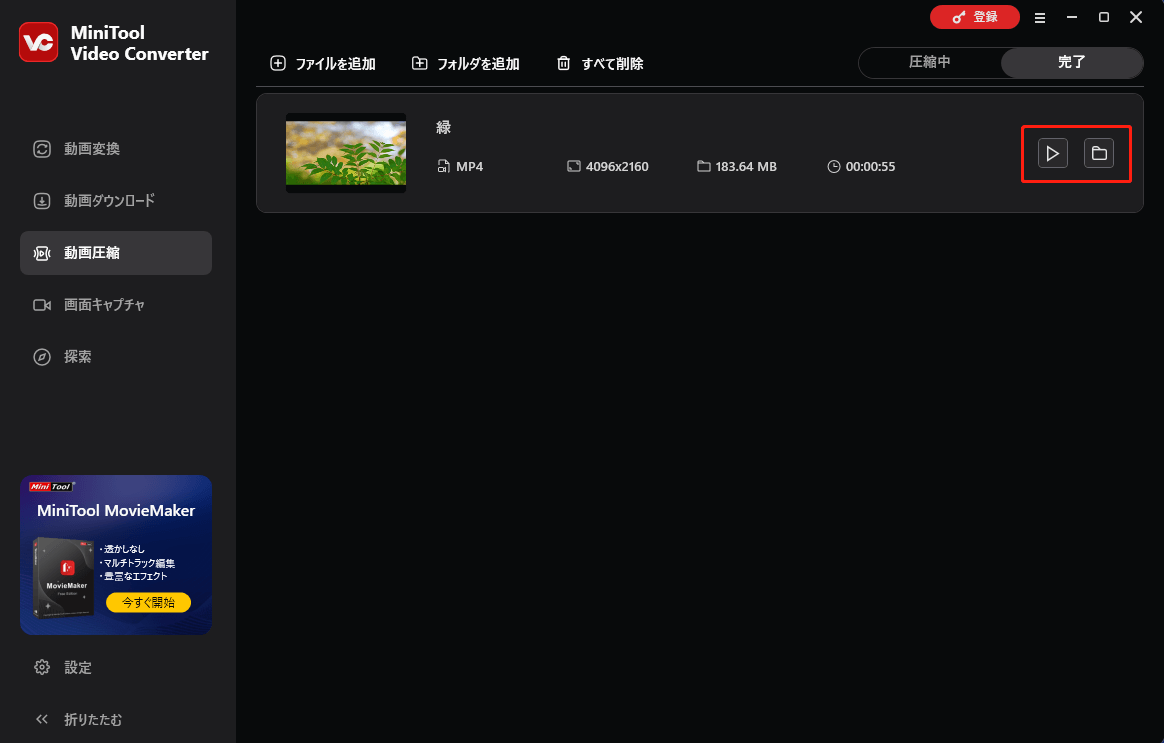
LINEで大容量の動画を共有できない?MiniTool Video Converterで圧縮しましょう!Twitterでシェア
2.FreeConvert
オンラインで動画を圧縮できますか?もちろんです。FreeConvertがお役に立ちます。
- ダウンロードやインストール不要:オンライン圧縮ツールとして、FreeConvertはダウンロードやインストールなしで動画を圧縮できます。
- 柔軟性が高い:FreeConvertでは、画質、解像度、ビットレートなどを変更して動画サイズを縮小できます。目標ファイルサイズをを指定することも可能です。
- 音声と画像の圧縮:動画の圧縮に加え、FreeConvertはMP3、WAV、PNGなどの音声や画像も圧縮できます。
- ファイル変換:FreeConvertはその名の通り、ファイル変換ツールとして使えます。幅広い形式にサポートされており、MP4、MOV、MKV、MP3などを変換できます。
ステップ1.FreeConvertを開く
ブラウザを開き、FreeConvertの公式Webサイトにアクセスします。
ステップ2.圧縮ツールを起動する
上部メニューから「圧縮する」オプションを選択し、リストから「ビデオコンプレッサー」を選びます。
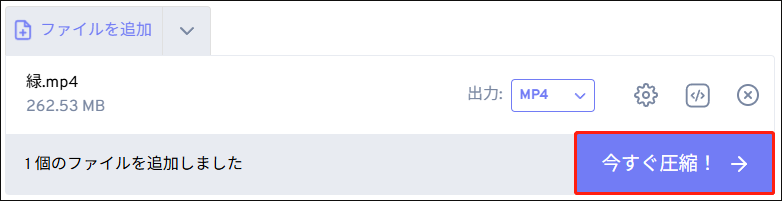
ステップ3.動画をインポートする
「ファイルを選択」ボタンをクリックして圧縮したい動画を読み込みます。
ステップ4.圧縮設定を調整する
1.「歯車」アイコンをクリックして「高度なオプション」ウィンドウを開きます。
2.「圧縮方法」オプションを展開し、リストから「ファイルサイズ(MB)をターゲットにする」を選択します。
3.次に、「ターゲットサイズ(MB)」の下のボックスに、希望の動画ファイルサイズをMB単位で入力します。
4.変更を確定するには、「設定を適用」ボタンをクリックします。
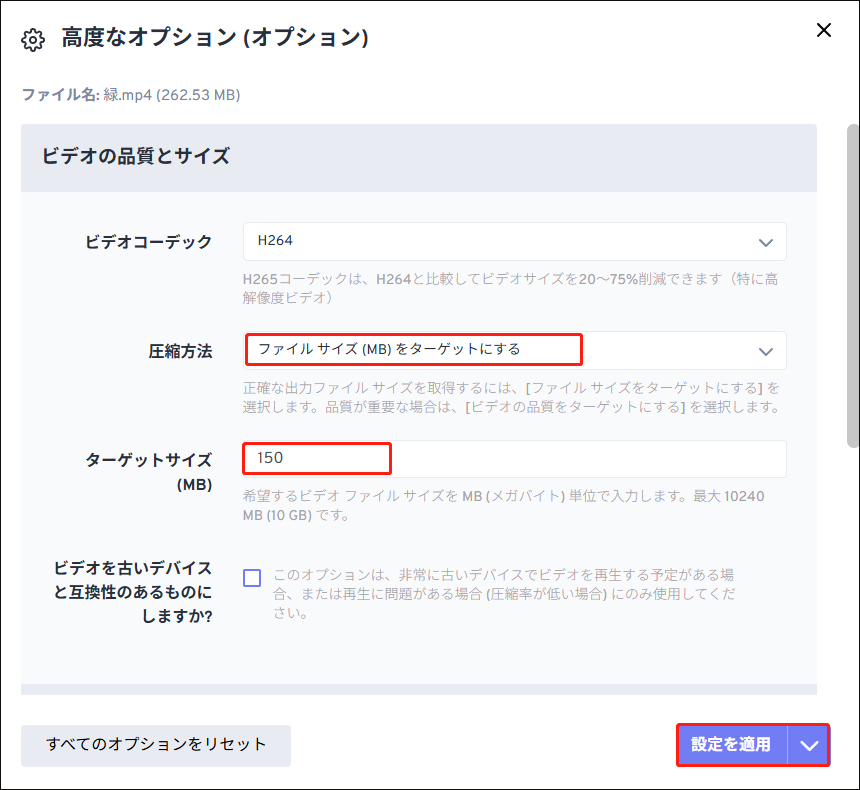
ステップ5.圧縮を開始する
「今すぐ圧縮!」ボタンをクリックしてLINE動画の圧縮を開始します。
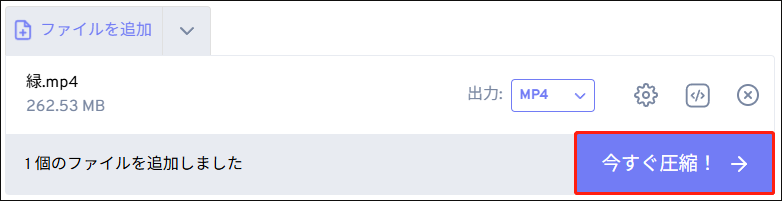
ステップ6.圧縮した動画をダウンロードする
完了したら、「ダウンロード」ボタンをクリックしてファイルをローカルフォルダに保存します。
まとめると、MiniTool Video ConverterとFreeConvertを使えば、動画サイズを簡単に縮小できます。動画を圧縮するだけでなく、不要な部分をトリミングすることで、LINEの動画サイズ制限を超えずに送信できます。詳細は以下のとおりです。
方法2.動画をトリミングする
トリミングもLINEアプリの動画ファイルサイズ制限を回避する有効な手段です。不要部分をトリミングすれば、画質を維持したまま動画を短くし、ファイルサイズも小さくできます。この作業を行うには、MiniTool MovieMakerとClipchampをおすすめします。
1.MiniTool MovieMaker
- 無料・透かしなし・バンドルなし・広告なし:MiniTool MovieMakerは無料で、透かしやバンドル、広告も一切ありません。
- 使いやすい:MiniTool MovieMakerのインターフェイスはシンプルで、すべてのボタンが見やすく配置されています。初心者でも簡単に操作できます。
- 多様な形式に対応:MiniTool MovieMakerは、MP4、MOV、MKV、MP3、GIFなど幅広いファイル形式をサポートします。
- 豊富な機能:MiniTool MovieMakerでは動画のトリミング、分割、反転、回転が可能です。さらに、トランジション、フィルター、テキスト、モーション、エフェクト、音声を追加できます。また、動画から音声を抽出してMP3形式で保存することもできます。
MiniTool MovieMakerでLINEの動画サイズ制限を突破する方法を見てみましょう。
ステップ1.MiniTool MovieMakerをダウンロードしてインストールする
下のボタンをクリックして、お使いのPCにMiniTool MovieMakerをダウンロードしてインストールします。
MiniTool MovieMakerクリックしてダウンロード100%クリーン&セーフ
ステップ2.動画をインポートする
このソフトを開き、プロジェクトウィンドウを閉じてメインユーザーインターフェイスに入ります。次に、「Import Media Files」をクリックして動画を読み込みます。
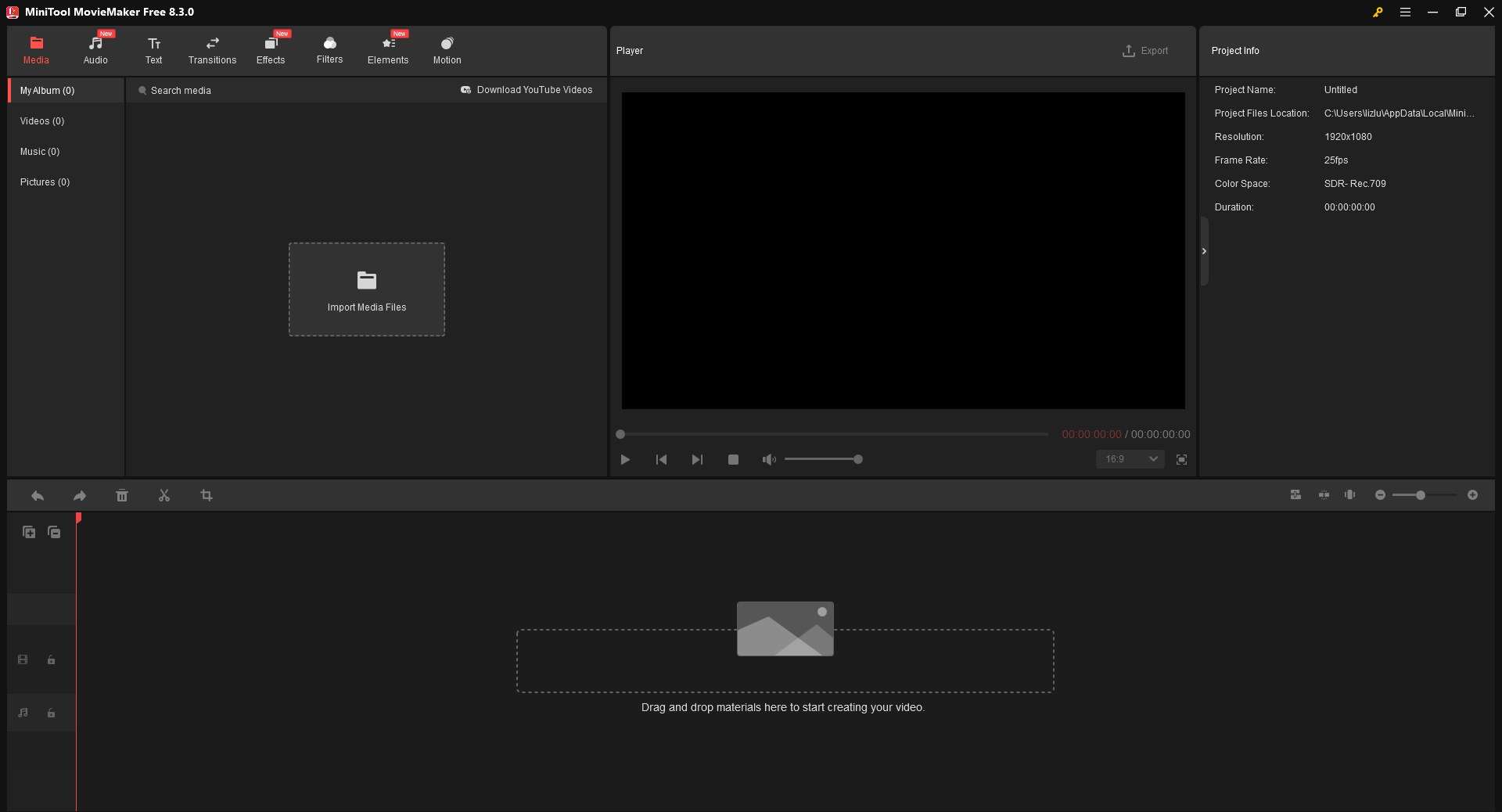
ステップ3.動画をタイムラインに追加する
「+」アイコンをクリックして動画をタイムラインに追加します。直接ドラッグ&ドロップすることも可能です。
ステップ4.動画のトリミングを開始する
MiniTool MovieMakerでは、動画をトリミングする2つの方法を提供しています。
#オプション1.矢印を使用する
1.動画クリップの開始位置にマウスを合わせ、表示された矢印を右にドラッグして必要な開始位置まで移動します。
2.動画クリップの終了位置にマウスを合わせ、表示された矢印を左にドラッグして必要な終了位置まで移動します。
これで不要な部分が削除され、必要な部分だけが残ります。
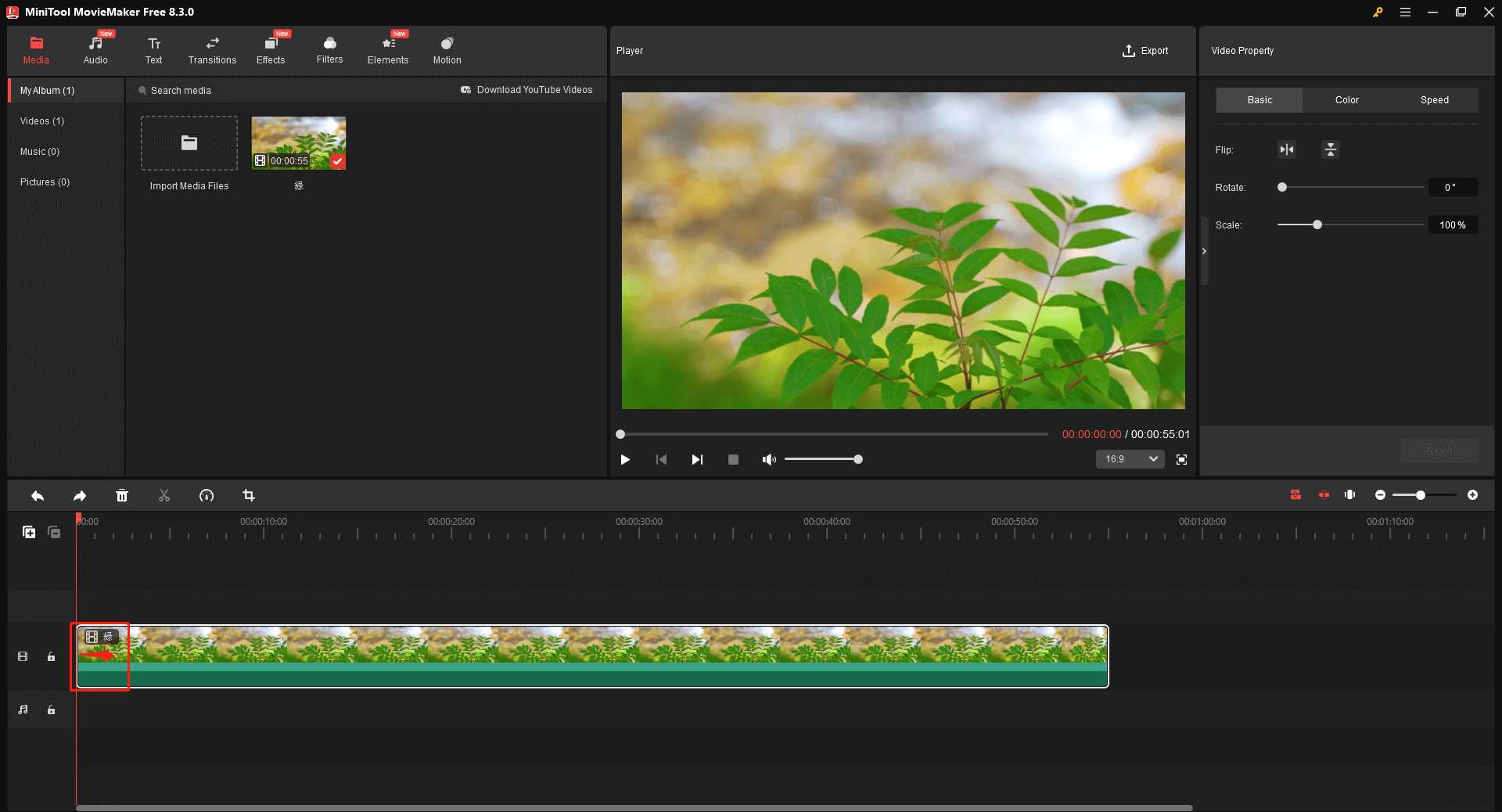
#オプション2.ハサミツールを使用する
1.再生ヘッドを分割したい部分の開始位置に移動し、ハサミアイコンをクリックしてクイックスプリットを実行します。
2.再生ヘッドを分割したい部分の終了位置に移動し、ハサミアイコンをクリックしてクイックスプリットを実行します。
3.削除したいクリップを右クリックし、「Delete」を選択します。
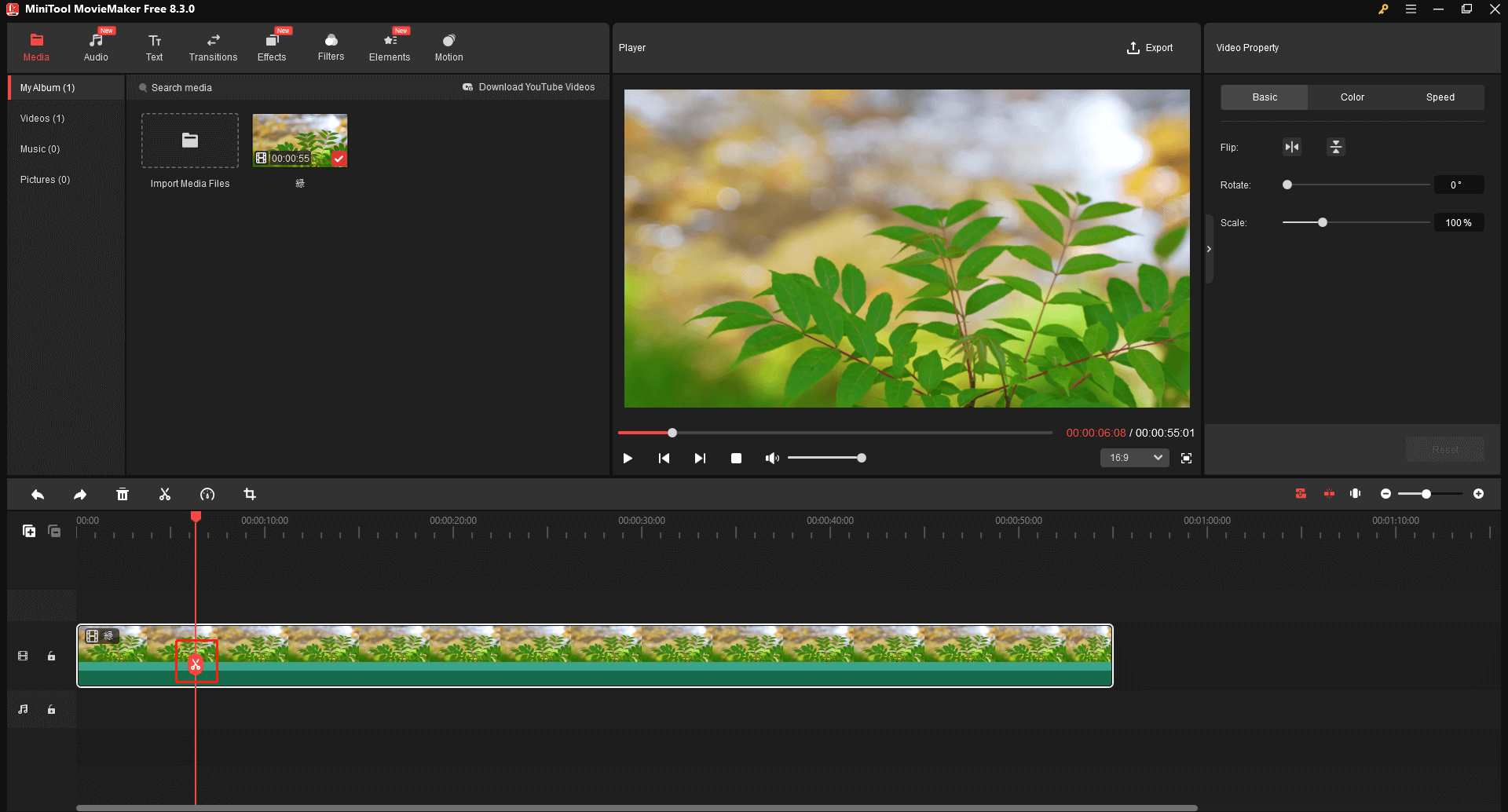
ステップ5.動画をエクスポートする
1.右上の「Export」をクリックします。
2.エクスポートウィンドウで動画サイズを確認できます。Lineの動画サイズ制限を超えている場合は、「設定」アイコンをクリックし、画質、エンコーダー、解像度、ビットレート、フレームレートを調整してさらにサイズを縮小できます。設定が完了したら「OK」をクリックして変更を保存します。
3.赤い「Export」ボタンをクリックして動画を保存します。
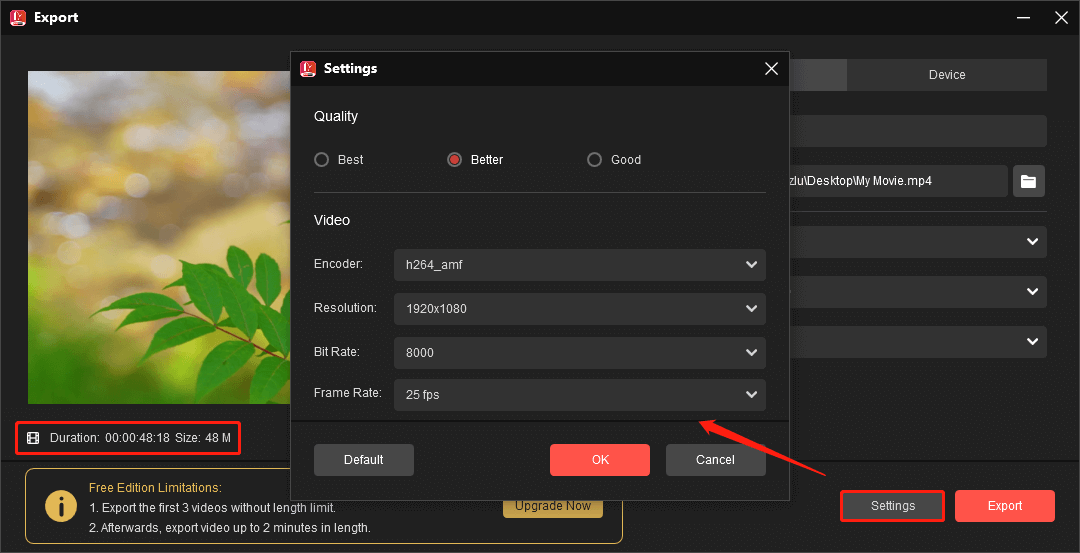
2.Microsoft Clipchamp
Microsoft ClipchampもWindowsユーザー向けの優れた動画トリミングツールです。使いやすく、機能が豊富です。
- 無料:Clipchampは無料で利用でき、お金をかけずに動画をトリミングできます。
- 使いやすい:Clipchampはシンプルなインターフェイスを備えています。初心者でもすぐに操作に慣れ、簡単に動画をトリミングできます。
- 機能豊富:動画のトリミングだけでなく、Clipchampでは動画の回転、クロップ、反転、回転が可能です。さらに、テキスト、トランジション、フィルターなどを動画に追加することもできます。
Microsoft Clipchampを使用して動画をトリミングし、LINEアプリの動画サイズ制限を突破するには、下記の手順に沿って操作してください。
ステップ1.Microsoft Clipchampを開く
Microsoft Clipchampは、ほとんどのWindows 11システムにプリインストールされているアプリケーションです。したがって、Windows 11を使用している場合は、PC上で直接起動できます。そうでない場合は、まずダウンロードしてインストールする必要があります。
ステップ2.動画をインポートする
「新しい動画を作成」ボタンをクリックします。次のウィンドウで、「メディアをインポート」ボタンをクリックし、トリミングしたい動画を読み込みます。
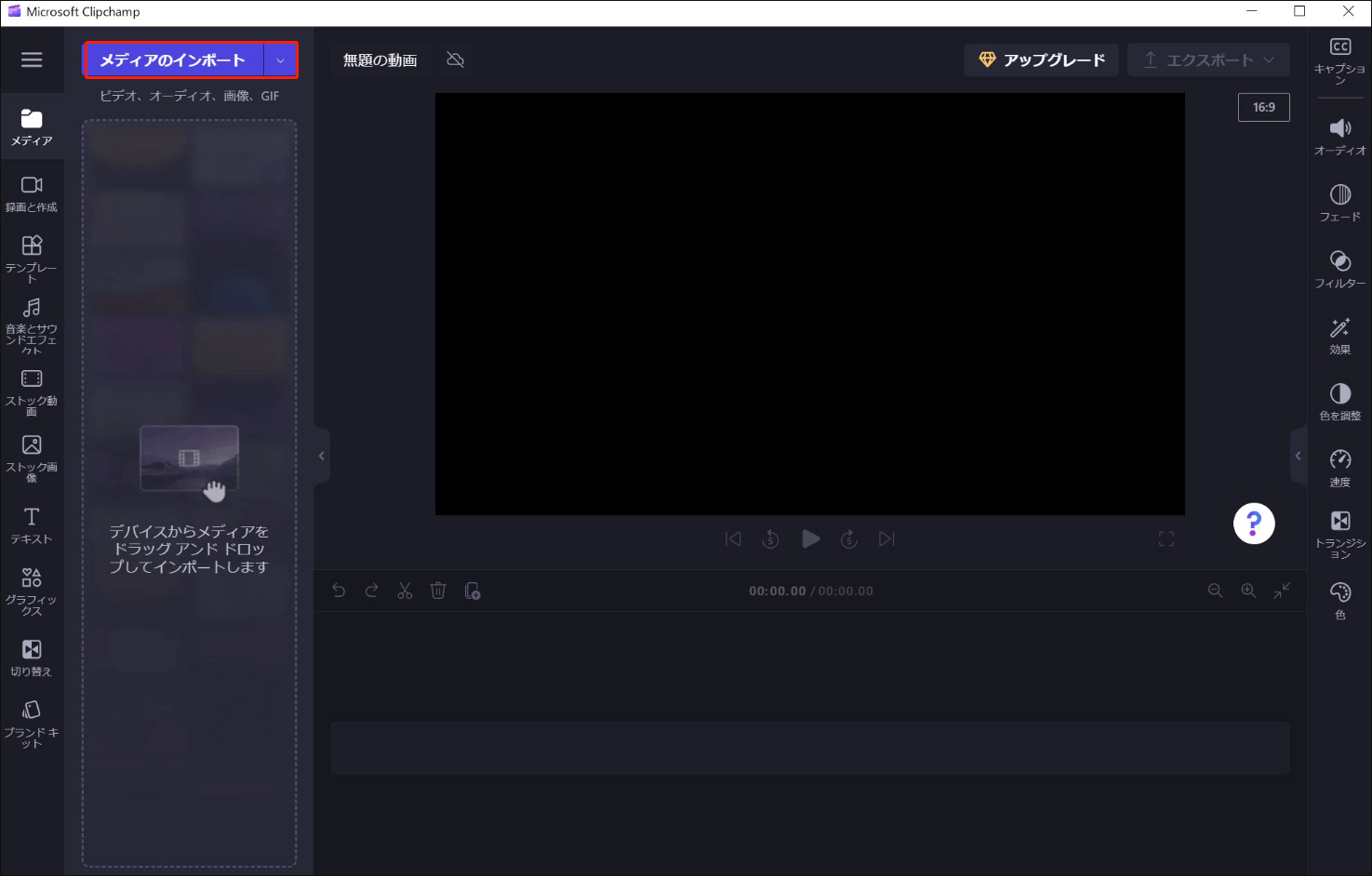
ステップ3.動画をタイムラインに追加する
インポート後、「+」アイコンをクリックして動画をタイムラインに追加します。または、ドラッグ&ドロップしてタイムラインに配置します。
ステップ4.トリミングを開始する
- クリップの開始位置にカーソルを置き、表示された両方向矢印を右にドラッグして必要な開始位置に合わせます。
- クリップの終了位置にカーソルを置き、表示された両方向矢印を左にドラッグして必要な終了位置に合わせます。
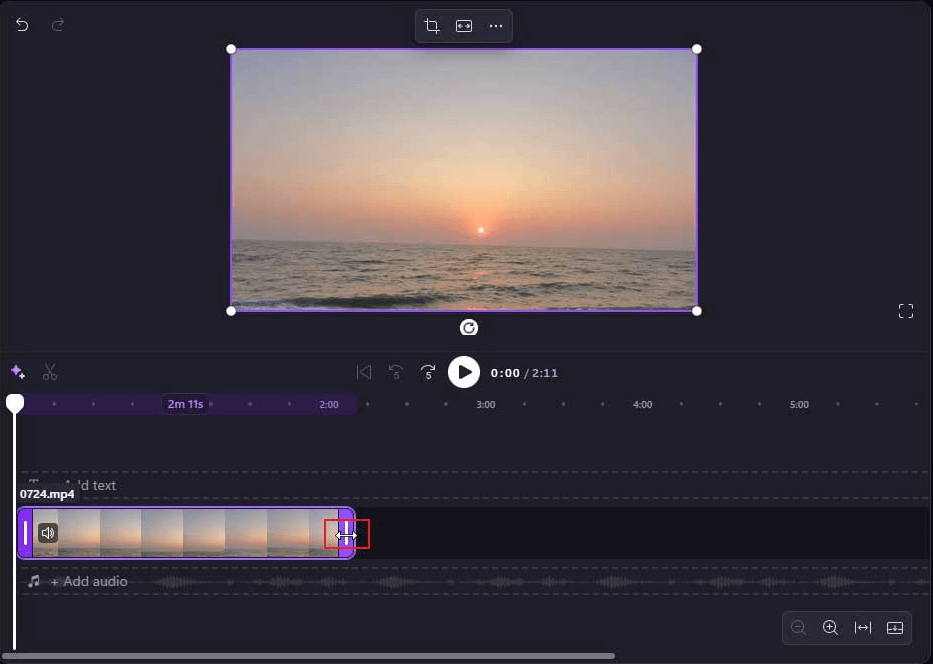
ステップ5.動画をエクスポートする
「エクスポート」をクリックし、動画の解像度を選択します。その後、Clipchampが動画のエクスポートを開始します。
MiniTool MovieMakerとMicrosoft Clipchampを使えば、動画のトリミングは簡単です。
結論
LINEアプリには動画サイズの制限があります。個人メッセージでは200MBまで、公式アカウントでの投稿では500MBまでの動画しか送信できません。
本記事では、LINEの動画サイズ制限を突破する詳細な手順をご紹介しました。動画のサイズを縮小したい場合は、MiniTool Video ConverterやFreeConvertを利用できます。また、MiniTool MovieMakerやMicrosoft Clipchampを使えば、動画をトリミングすることでサイズ制限を超えずに送信可能です。
最後に、MiniTool Video ConverterおよびMiniTool MovieMakerの使用時にご不明な点がございましたら、[email protected]までお気軽にお問い合わせください。できるだけ早く返事いたします。


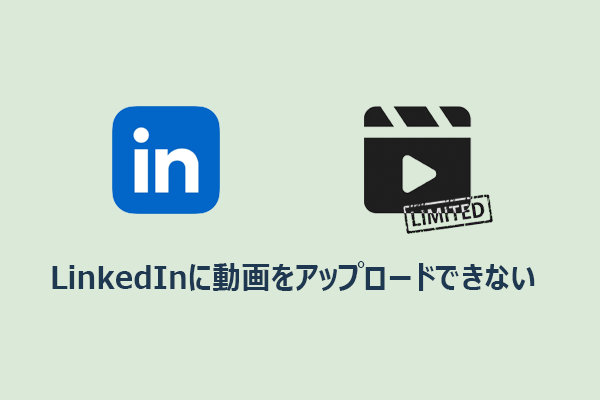
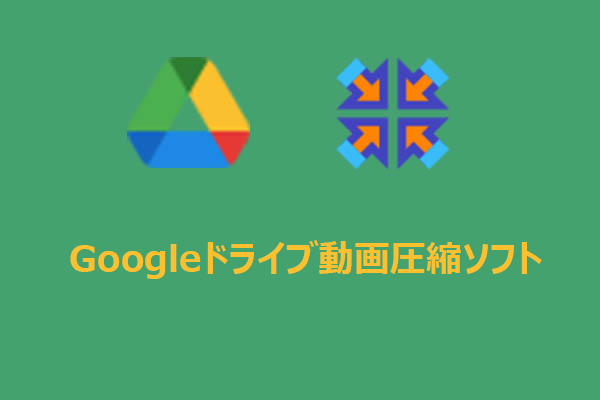
ユーザーコメント :